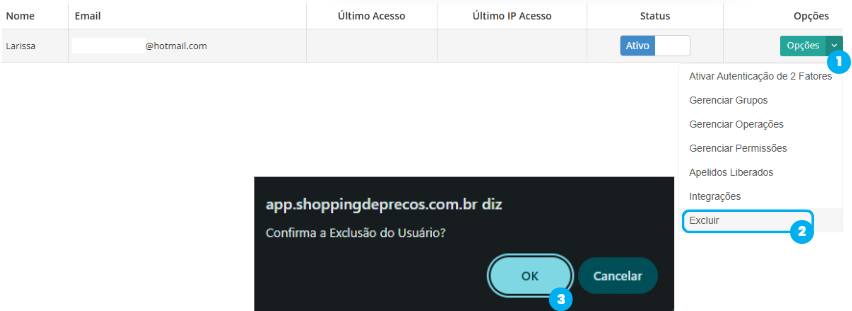Cadastro de Usuários
Como acessar
Acesse Menu > Usuários > Cadastro de Usuários
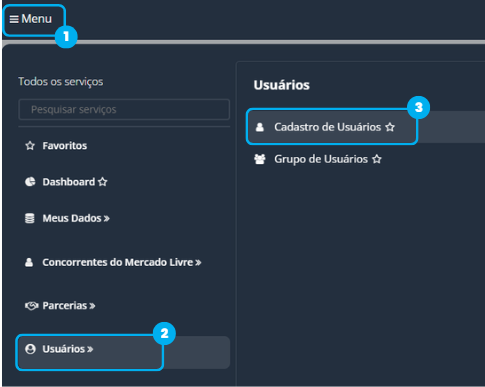
Cadastrando um usuário
- Ao acessar a tela de usuários, clique no botão "Adicionar Usuário +".
- Em seguida, informe o e-mail do usuário no campo correspondente e, no campo abaixo, preencha o Nome do Usuário.
- E, por fim, clique em "Salvar".
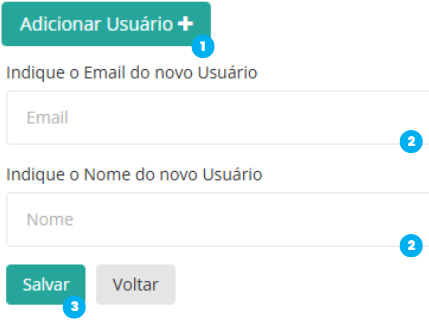
Usuário criado com sucesso. O usuário receberá um email com uma senha temporária para redefinir sua senha.
Gerenciar Permissões de Operações do Sistema
Após cadastrar um usuário, é fundamental liberar as permissões das operações do sistema que ele poderá realizar. Gerenciar o acesso dos seus colaboradores a cada recurso disponível no Shopping de Preços é crucial para a segurança e organização da sua operação.
Através das configurações de permissões, você pode definir quais colaboradores terão acesso para visualizar, editar ou operar as informações e funcionalidades de cada recurso do Shopping de Preços. Isso abrange desde o gerenciamento de anúncios até o processamento de pedidos, garantindo um controle preciso sobre as ações de cada usuário no sistema. Essa etapa é essencial para que o usuário tenha acesso apenas às funcionalidades necessárias para suas tarefas.
Essa liberação pode ser feita de duas maneiras:
- Liberação por usuário: As permissões são configuradas individualmente para cada usuário.
- Atribuição por grupo: O usuário é vinculado a um grupo, e as permissões das operações do sistema são definidas no próprio grupo, sendo aplicadas a todos os usuários que fazem parte dele.
Para liberar as permissões das Operações do sistema por usuário, siga os passos abaixo:
- Ao lado do nome do usuário, clique no botão Opções > Gerenciar Operações
- Dê um clique nas operações que serão liberadas àquele usuário.
- Por fim, clique em "Salvar".
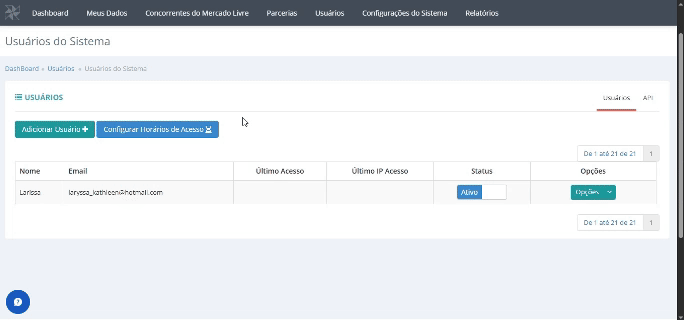
Atribua um grupo ao usuário
Para cadastrar um Grupo de usuários, consulte o Artigo Cadastro de Grupo de usuários. Lá você encontrará todas as informações necessárias para realizar esse processo.
Para atribuir um grupo a um usuário, siga os passos abaixo:
- Ao lado do nome do usuário, clique no botão Opções > Gerenciar Grupos
- Dê um clique no grupo que será atribuído àquele usuário.
- Por fim, clique em "Salvar".
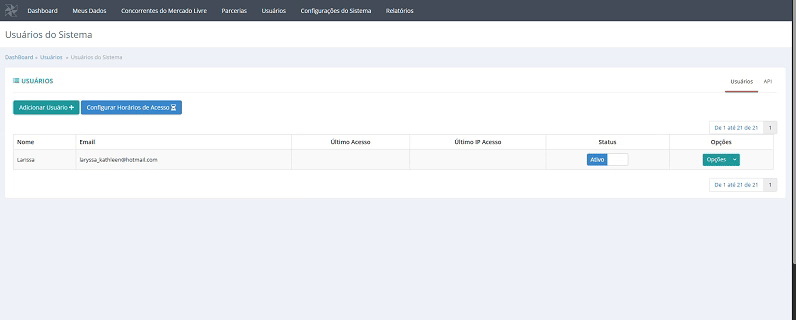
Gerenciar Permissões de usuários
É fundamental liberar as permissões do usuário, pois elas determinam quais tarefas ele poderá acessar dentro das operações do sistema.
Para liberar as permissões de usuário, siga os passos abaixo:
- Ao lado do nome do usuário, clique no botão Opções > Gerenciar Permissões
- Dê um clique nas permissões que serão liberadas àquele usuário.
- Por fim, clique em "Salvar".
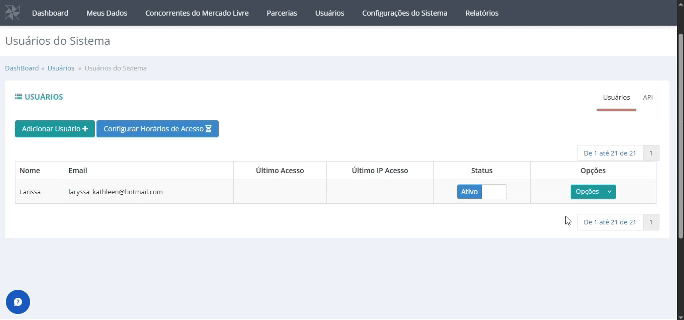
Gerenciar Integrações
É possível gerenciar quem terá acesso a quais plataformas de e-commerce integradas no Shopping de Preços. Através das configurações de usuário, você consegue definir quais colaboradores terão acesso a quais contas integradas, garantindo que cada um veja e opere apenas o necessário para suas funções. Essa gestão é fundamental para a segurança e organização da sua operação.
Para gerenciar a permissão das integrações, siga os passos abaixo:
- Ao lado do nome do usuário, clique no botão Opções > Integrações
- Dê um clique na integração que você deseja liberar ou bloquear àquele usuário.
- Por fim, clique em "Salvar".
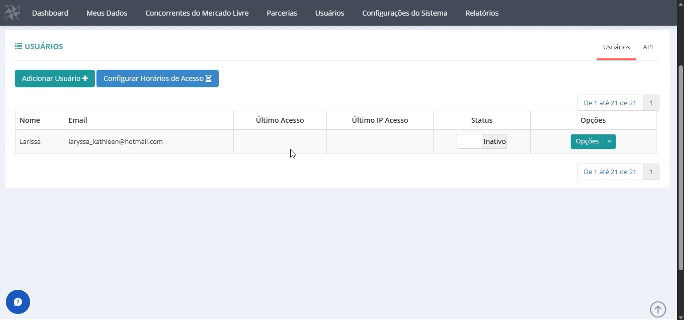
Inativar usuário
Quando você inativa um usuário, ele perde o acesso ao sistema, mas seus dados permanecem registrados. Isso é útil porque você pode reativá-lo a qualquer momento, se precisar que ele volte a ter acesso.
Para inativar ou ativar um usuário, basta clicar no status que aparece ao lado do nome do usuário. Clicando ali, você consegue alterar o estado dele, concedendo ou removendo o acesso ao sistema.
Excluir usuário
Para excluir um usuário do Shopping de Preços, siga estes passos:
- Ao lado do nome do usuário, clique no botão Opções
- E, em seguida, clique em Excluir
- Um pop-up surgirá, confirmando se você realmente deseja excluir o usuário. Basta clicar em "OK" para prosseguir.
Veja também: